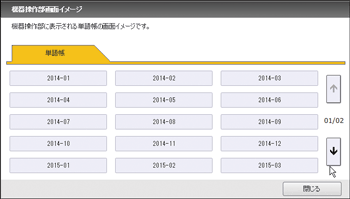モード選択画面
新規プロファイル作成時に、認証するかしないかを、「カンタンモード」「認証モード」から選択します。
![]()
設定したモードは変更できません。
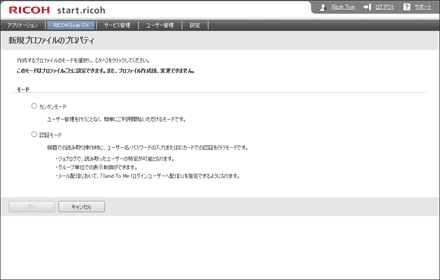
項目名 |
内容 |
|---|---|
カンタンモード |
ユーザー認証をしないときに選択します。 |
認証モード |
ユーザー認証をするときに選択します。 ICカード認証と連携しないとき 機器側でRICOH Scan CX Embedded を起動するときに、start.ricohのユーザー名・パスワードを入力します。 ICカード認証と連携するとき 機器側でRICOH Scan CX Embedded を起動するときに、ICカードで認証します。 start.ricohのユーザーアカウントと、ICカードの外部認証IDの紐付けが必要です。 ログイン方法は、『リコーICカード拡張モジュール AE2 ユーザーズガイド』または『リコー個人認証AE2 ユーザーズガイド』を参照してください。 |
詳細入力画面
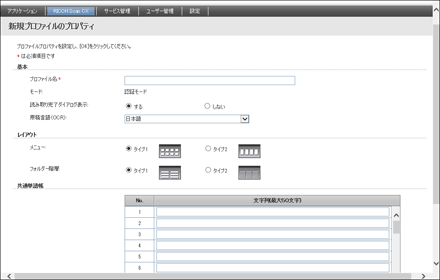
項目名 |
内容 |
|---|---|
プロファイル名 |
プロファイル名を128文字以内で設定します。 半角スペースだけでは登録できません。 |
モード |
カンタンモードであるか、認証モードであるかが表示されます。 |
読み取り完了ダイアログ表示 |
原稿の読み取りが完了したときに、ダイアログを表示するかしないかを選択します。 |
原稿言語(OCR) |
OCRで読み取る文書の言語を設定します。 |
レイアウト |
|
共通単語帳 |
単語帳に登録する単語を50文字以内で設定します。 設定した単語は、ファイル名の入力に使用できます。 単語は、最大60まで登録できます。 半角スペースだけでは登録できません。 「¥」、「/」、「:」、「*」、「?」、「"」、「<」、「>」、「|」は、使用できません。 |
機器操作部画面イメージ |
単語帳が機器でどのように表示されるかを確認できます。 [↑][↓]をクリックすると、一覧の表示をスクロールできます。
|
プロファイルを作成する
![]() start.ricoh にログインして、[RICOH Scan CX]をクリックします。
start.ricoh にログインして、[RICOH Scan CX]をクリックします。
![]() [新規プロファイル]をクリックします。
[新規プロファイル]をクリックします。
[新規プロファイルのプロパティ]画面が表示されます。
![]() [カンタンモード]または[認証モード]を選択し、[次へ]をクリックします。
[カンタンモード]または[認証モード]を選択し、[次へ]をクリックします。
![]() プロファイルのプロパティを設定し、[OK]をクリックします。
プロファイルのプロパティを設定し、[OK]をクリックします。
プロファイルのプロパティを編集する
![]() start.ricohにログインして、[RICOH Scan CX]をクリックします。
start.ricohにログインして、[RICOH Scan CX]をクリックします。
![]() 編集するプロファイルの
編集するプロファイルの![]() をクリックして、[プロファイルプロパティ]を選択します。
をクリックして、[プロファイルプロパティ]を選択します。
[プロファイルのプロパティ]画面が表示されます。
![]() プロファイルのプロパティを設定し、[OK]をクリックします。
プロファイルのプロパティを設定し、[OK]をクリックします。
プロファイルを複製する
![]() 複製するプロファイルの
複製するプロファイルの![]() をクリックして、[プロファイル複製]を選択します。
をクリックして、[プロファイル複製]を選択します。
確認画面が表示されます。
![]() [OK]をクリックします。
[OK]をクリックします。
プロファイルを削除する
![]() start.ricoh にログインして、[RICOH Scan CX]をクリックします。
start.ricoh にログインして、[RICOH Scan CX]をクリックします。
![]() 削除するプロファイルの
削除するプロファイルの![]() をクリックして、[プロファイル削除]を選択します。
をクリックして、[プロファイル削除]を選択します。
確認画面が表示されます。
![]() [OK]をクリックします。
[OK]をクリックします。
![]()
設定内容の機器への反映には、最大1時間かかります。すぐに反映するには、次のいずれかの操作が必要です。
管理ツールの[プロファイル管理]で[更新]を実行する
機器のプロジェクト選択画面で[更新]を押す
機器を再起動する